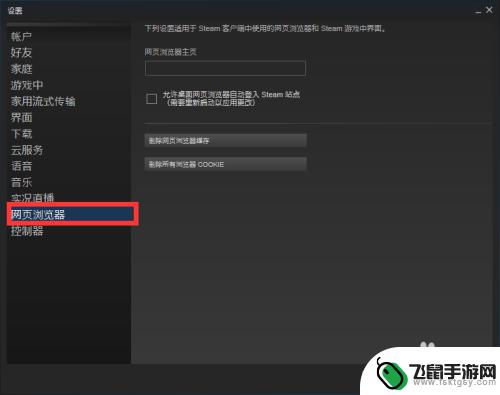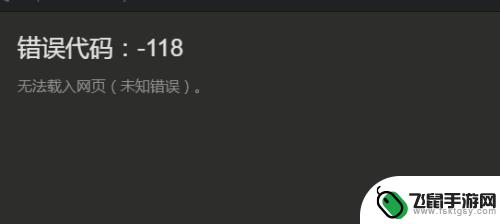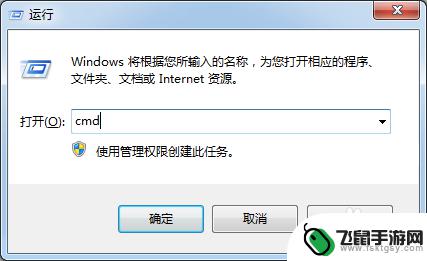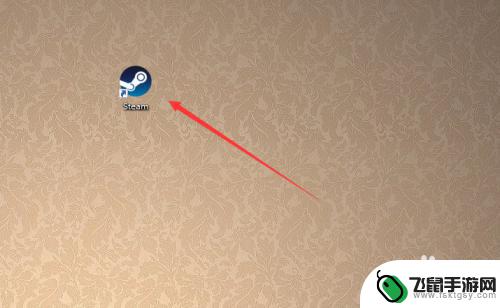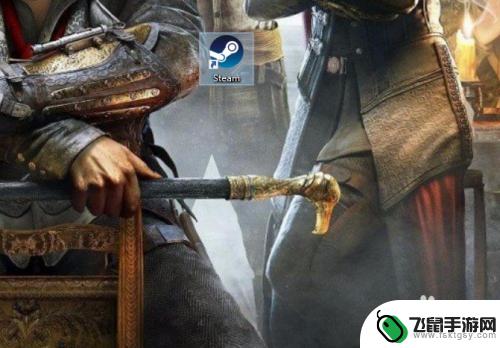steam101代码 steam启动游戏错误代码101怎么办
Steam启动游戏错误代码101是许多玩家在使用Steam平台时经常遇到的问题,它可能会让玩家感到困惑和沮丧,但是不用担心,这个问题其实并不难解决。通过一些简单的方法和步骤,我们可以很容易地解决这个错误代码,让我们能够顺利启动游戏。接下来我将为大家介绍一些解决方法,希望能帮助到遇到这个问题的玩家们。
steam启动游戏错误代码101怎么办
方法如下:
1.右键单击你的电脑右下角网络连接符号,如下图所示
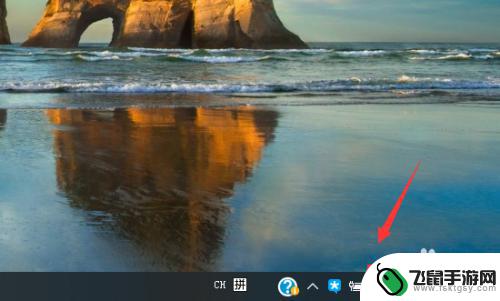
2.选择打开网络与internet设置,如下图所示
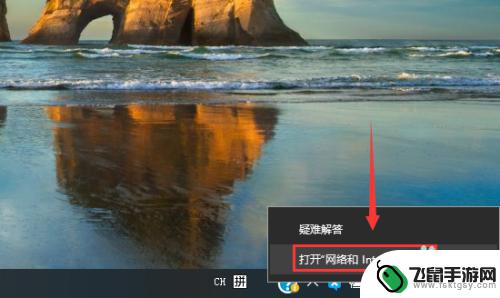
3.进入设置状态界面下拉点击网络与共享中心,如下图所示
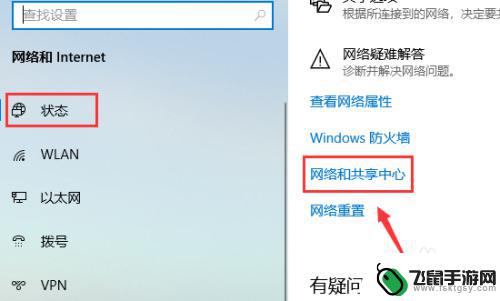
4.点击你的网络连接名称,如下图所示
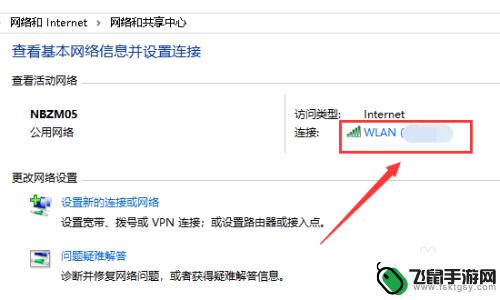
5.进入属性界面,点击下面的属性按钮,如下图所示
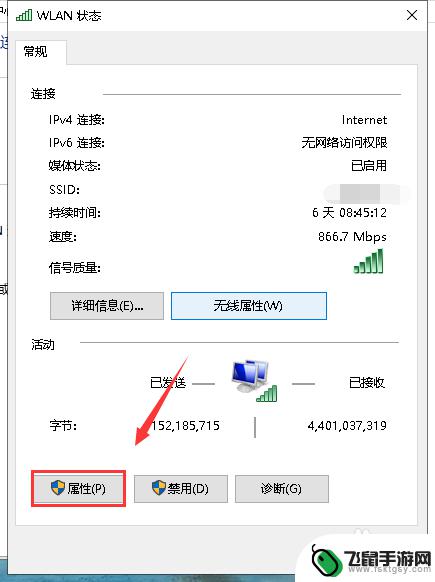
6.点击选中Internet协议版本4(TCP/IPV4),点击下面的属性。如下图所示
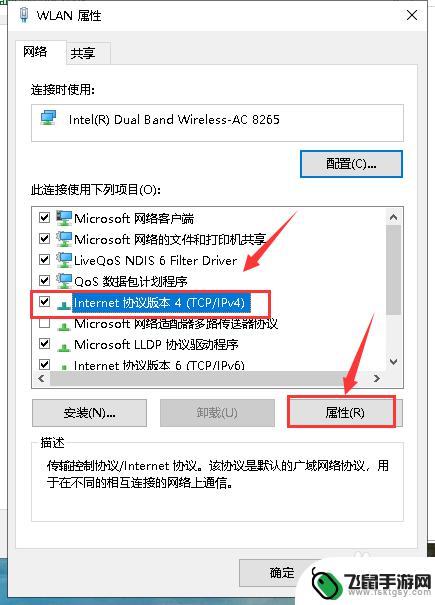
7.属性界面,点击设定为使用下列DNS服务器地址以及备用DNS服务器地址。点击确定,如下图所示
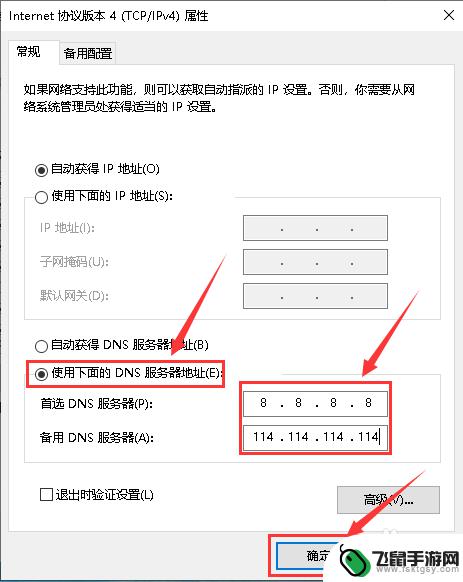
8.点击steam客户端右上角的steam,如下图所示
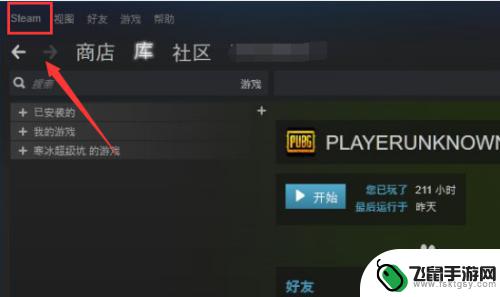
9.点击更改用户退出登陆,退出后重新输入steam账号和密码登陆即可恢复正常!如下图所示
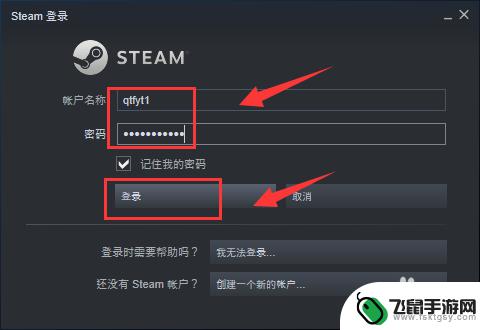
10.重新登陆成功,可以正常进入社区市场,如下图所示

11.总结:
1、右键单击你的电脑右下角网络连接--打开网络与internet设置
2、点击网络与共享中心--点击网络连接--属性
3、选择internet协议版本4,点击属性按钮
4、选择使用下列DNS服务器地址,输入特定DNS地址点击确定
5、点击steam客户端右上角的steam--点击更改用户
6、退出后重新输入steam账号和密码登陆即可恢复正常!
以上就是小编带来的steam101代码的全部内容,如果想要了解更多相关攻略,请持续关注本站,每天我们都会为大家推送最新最全的攻略,一定不要错过哦。